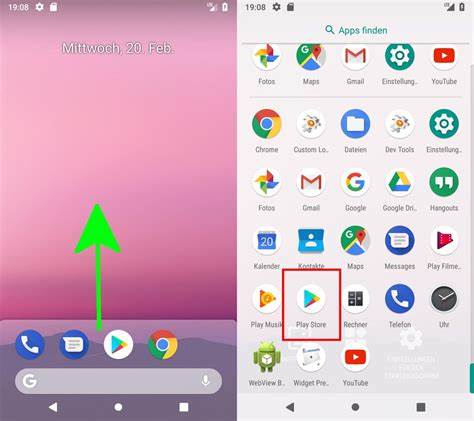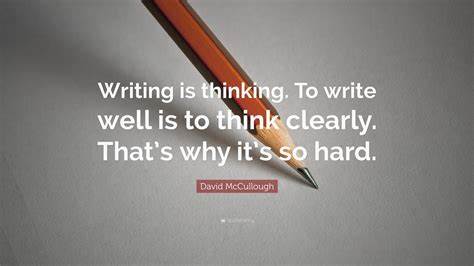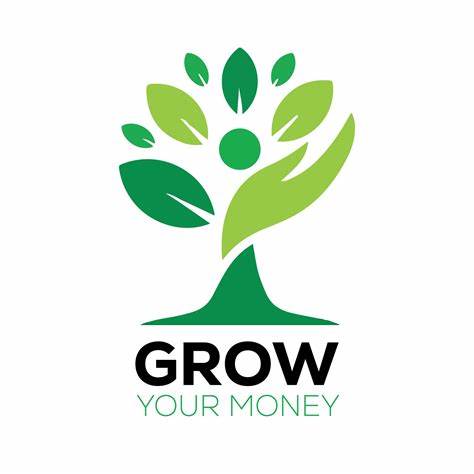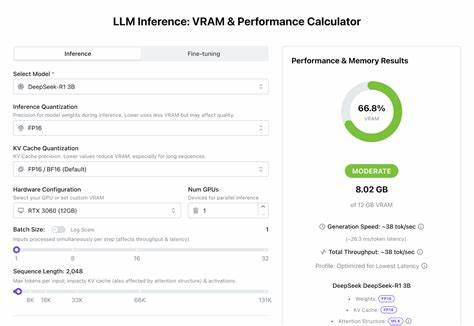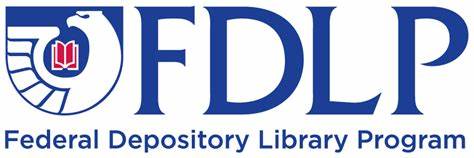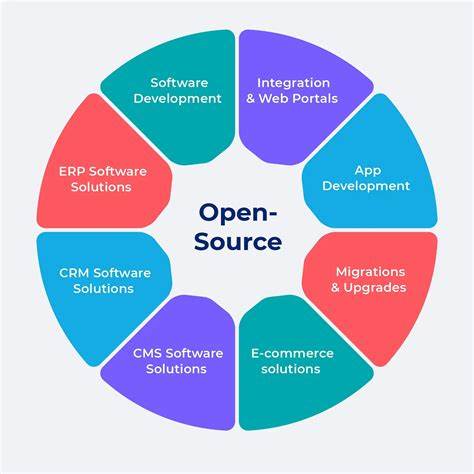Google Play Store является основным порталом для загрузки приложений, игр и цифрового контента на устройства Android и Chromebook. Для большинства пользователей именно Play Store становится первым шагом к установке необходимых программ и развлечений, а также доступу к медиаконтенту. Однако иногда возникают трудности с поиском и открытием приложения. В данном материале подробно рассмотрим, как правильно открыть Google Play Store на вашем устройстве, а также разберемся с частыми проблемами и способами их устранения. Google Play Store предустановлен на большинстве поддерживаемых Android-устройств.
Это удобно, так как после первого запуска смартфона или планшета у вас уже есть доступ к огромному количеству приложений и сервисов. Если вы используете Chromebook, то тоже можете загрузить и установить Play Store, если он не установлен по умолчанию. Открытие приложения Google Play Store очень просто. Сначала нужно перейти в меню приложений на вашем устройстве. Обычно оно отображается в виде значка с сеткой или буквой «Apps».
В этом разделе находится перечень всех программ, установленных на вашем устройстве. Найдите значок Google Play Store – это разноцветный треугольник, направленный вправо. Нажмите на него, и магазин приложений откроется. После открытия вы сможете просматривать различные категории, искать нужные игры, программы или книги. Если вы не можете найти приложение в меню, стоит проверить несколько важных моментов.
Во-первых, убедитесь, что ваше устройство поддерживает Google Play. Некоторые модели Android, особенно изготовленные для определённого рынка или с ограничениями, могут не иметь доступа к сервисам Google. Во-вторых, проверьте, не скрыто ли приложение на вашем устройстве. Некоторые пользователи случайно могут его отключить или спрятать, что мешает его отображению. Попробуйте перезагрузить ваше устройство.
Иногда сбой в системе может привести к тому, что значки приложений не отображаются корректно. После перезапуска снова просмотрите меню приложений. Для пользователей Chromebook процесс открытия Play Store может быть немного отличается. Если у вас нет предустановленного магазина, потребуется загрузить его через настройки устройства. Для этого нужно открыть раздел настроек, найти пункт, связанный с приложениями Android, и активировать Google Play Store.
После этого магазин будет доступен, и вы сможете скачивать и устанавливать приложения точно так же, как на Android-устройстве. Существует ряд причин, по которым Google Play Store может не открываться или работать нестабильно. Нередко проблемы связаны с несинхронизированным Google-аккаунтом, устаревшей версией приложения или сбоем в работе сервисов Google Play. В таких ситуациях стоит проверить состояние интернет-соединения, обновить приложение через системные настройки и убедиться, что настройки даты и времени на устройстве установлены правильно. Если возникают проблемы с загрузкой приложений или их установкой, полезно очистить кеш и данные приложения Google Play Store и Google Play Services через меню настроек.
Это позволяет устранить временные ошибки и восстановить нормальную работу магазина. Кроме того, иногда помогает удаление и повторное добавление Google-аккаунта на устройстве. Если ни один из вышеперечисленных способов не помогает, необходимо обратиться за помощью к официальной поддержке Google, мобильному оператору или производителю устройства. Они смогут провести диагностику и помочь в решении специфичных проблем. Google Play Store – это неотъемлемая часть экосистемы Android, которая обеспечивает удобный доступ к миллионам приложений и развлекательного контента.
Уроки по его правильному использованию помогут максимально эффективно использовать возможности вашего смартфона или планшета, а также избежать проблем с установкой и обновлением программ. Помните, что для комфортного и безопасного использования магазина важно следить за обновлениями операционной системы и самого Play Store, а также использовать проверки безопасности через Google Play Protect. Эта защита помогает обнаруживать вредоносные приложения и своевременно предотвращать возможные угрозы. Для удобства поиска и установки приложений у Google Play Store есть продвинутая система рекомендаций и поиска по категориям. Вы можете создавать списки желаемого контента, просматривать рейтинги и отзывы, а также пользоваться преимуществами предзаказа новых игр и фильмов.